
برای آشنایی بیشتر بهتر است بدانید که هر چقدر هم که سایت خود را به بهترین نحو اجرا و پیاده سازی کرده باشید، باز احتمال بروز خطاهای رایج وردپرس وجود دارد. خطای 524 در وردپرس یکی از ارورهای معمولی است که هنگام بارگذاری صفحه سایت رخ میدهد. تاکنون دلایل زیادی برای بروز این اتفاق مطرح شدهاند که با کمک شما آنها را بررسی خواهیم کرد. فراموش نکنید برای اینکه وضعیت سایت خود را بهبود دهید باید از خطاهای احتمالی سیستم اطلاعات کافی بدست آورید. به همین دلیل در ماهان سرور به معرفی خطاهای وردپرس پرداختهایم و دلایل آنها را با شما مطرح خواهیم کرد.
خطای A Timeout Occurred 524 یک کد وضعیت HTTP ویژه مربوط به Cloudflare است که نشان می دهد اتصال به سرور به سبب وقفه زمانی بسته شده است. بسته به محتوا، پیغام خطای 524 در وردپرس هنگام بارگذاری صفحه وب هرنوع سایتی نشان داده میشود. در برخی مواقع ممکن است به صورت آفلاین یک سایت را ذخیره کرده باشید و به آن دسترسی داشته باشید اما با آنلاین شدن خطای 524 را هنگام ورود به همان صفحه دریافت نمایید.
آنچه در این مطلب خواهید خواند
خطای 524 چیست و چرا در کلودفلر رخ میدهد؟
خطا 524 که در کلودفلر ثبت میشود یکی از ارورهای تایماوت است که نشان دهنده وقفه در ایجاد ارتباط شبکه اینترنت شما با سرورهای کلودفلر است. به عبارتی دیگر، این خطا زمانی رخ میدهد که شبکه اینترنت برای برقراری ارتباط با کلودفلر تلاش میکند، اما به هر دلیلی این تلاش پس از مدتی بین 60 تا 100 ثانیه موفق به برقراری ارتباط نمیشود و نتیجه این است که کاربر با خطای تایماوت روبهرو میشود. در واقع، این ارور به معنای ناموفق بودن تلاش برای اتصال بین سرور اصلی وبسایت و شبکه توزیع محتوای کلودفلر (CDN) است و به همین دلیل هیچ دادهای برای نمایش نیست.
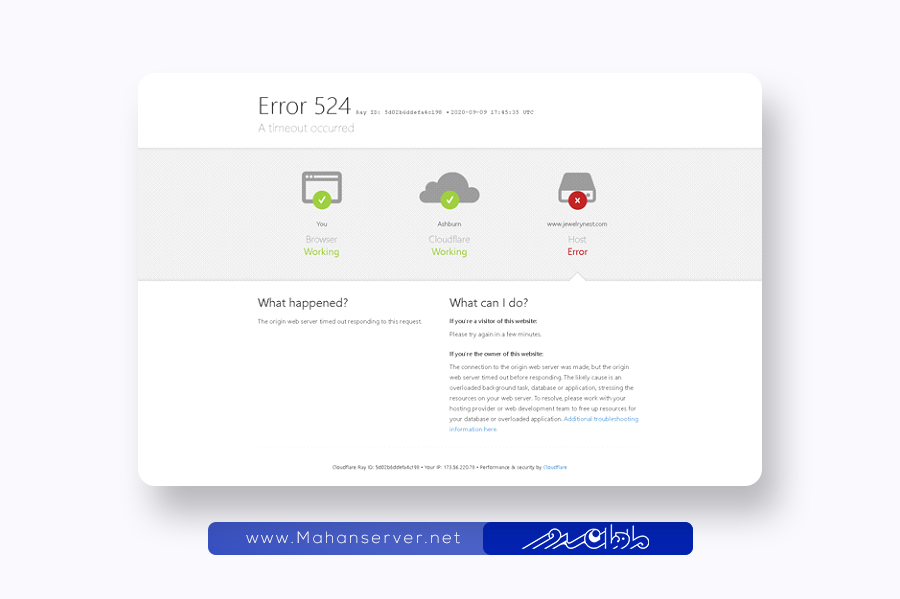
چه عواملی باعث بروز خطای 524 در وردپرس می شود؟
خطای 524 که اغلب در هنگام استفاده از سرویسهای کلودفلر مشاهده میشود، نشان دهنده اختلال در اتصال است و هنگامی رخ میدهد که سرورهای کلودفلر نمیتوانند اطلاعات مورد نیاز برای نمایش را از سرور اصلی وبسایت دریافت کنند. این ارور به طور کلی در سایت وردپرس رخ میدهد و دلیل آن عدم برقراری اتصال میان سرور وبسایت و شبکه توزیع محتوای کلودفلر است.
اگر شما با خطای 524 به عنوان کاربر یا بازدیدکننده وب سایتی روبهرو شوید، دو سناریو محتمل پیش روی شماست: در اولین سناریو، فقط یک مشتری هستید که میخواهید سایت یا اپلیکیشن را مرور کنید. دیگری، شما مدیر وبسایت هستید و قصد دسترسی به داشبورد یا پنل مدیریت وردپرس را دارید. به طور کلی راه حلهایی برای مقابله با خطای 524 کلودفلر وجود دارد؛ بنابراین در ابتدا به عنوان یک بازدیدکننده معمولی، شرایط را بررسی کرده و سپس به دنبال راهکارهایی برای حل مشکل به عنوان مدیر وبسایت خواهیم رفت.
چگونه خطای 524 در وردپرس را رفع کنیم؟
در مرحله اول باید به این مسئله به عنوان یک کاربر عادی که به دنبال بازدید از یک وبسایت است نگاه کنیم. بنابراین، ما باید تمام فاکتورهای احتمالی تأثیرگذار در ارتباط با سایت را بررسی کنیم تا ببینیم آیا میتوان خطا را حل کرد یا خیر.
گام اول: با تازهسازی صفحه شروع کنید
گاهی اوقات این ارور فقط به صورت موقت بروز پیدا کرده و ممکن است تنها چند ثانیه ظاهر شود، مخصوصاً در زمانهایی که سایت دارای ترافیک سنگین بوده یا مورد حملات دیداس و بروت فورس قرار گرفته است. پس برای اطمینان از اینکه این شرایط علت وقوع خطای 524 نباشند، صفحه را چند لحظه پس از ظاهر شدن خطا دوباره بارگزاری (Refresh) کنید. صبر داشته باشید و این کار را انجام دهید، البته نه در صورتی که خطا برای مدتی طولانیتر از ۵ تا ۱۰ دقیقه ادامه داشته باشد.
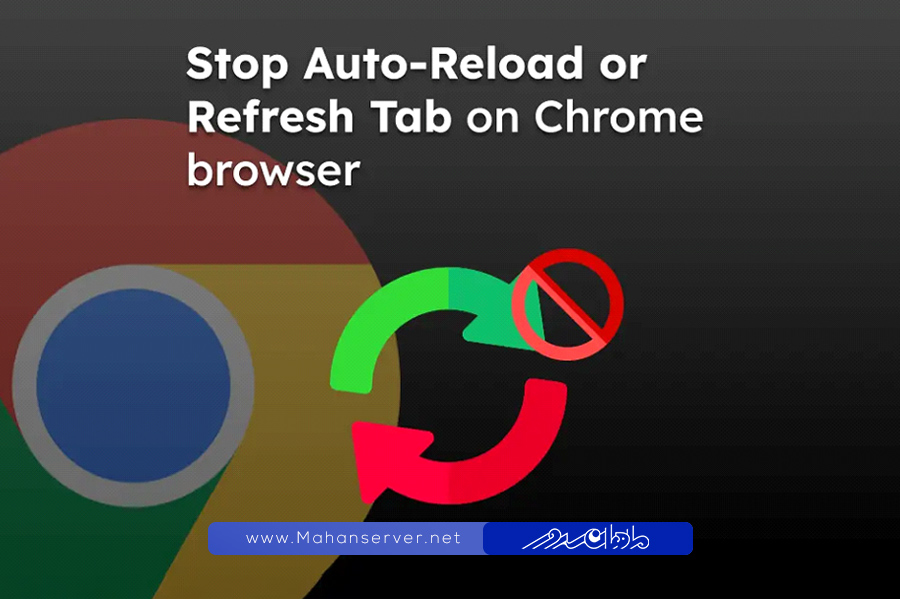
گام دوم: مرورگر خود را چک کنید
بعضی اوقات ممکن است به دلیل ناسازگاریهای پیش آمده در تنظیمات شبکه پس از بهروزرسانی مرورگر، شاهد این خطا باشید. علت دقیق این مورد میتواند برای هر کسی متفاوت باشد، اما بررسیهای انجام شده در تالارهای گفتمان و انجمنهای مختلف نشان داده است که بسیاری از کاربران پس از بهروزرسانی مجدد مرورگر یا بستن و باز کردن دوباره آن و استفاده از گزینه EXIT مشکلشان حل شده است. حتی در برخی موارد، راهاندازی مجدد (Restart) کل سیستم عامل نیز موثر بوده است.
گام سوم: زمانهای اوج مصرف را بررسی کنید!
این خطا میتواند به خاطر بار بالایی از درخواستها که به سمت سرور فرستاده شده و در حال پردازش هستند، به وجود بیاید. همچنین ممکن است به این دلیلی رخ دهد که منابع میزبانی وب کاملاً درگیر شده و سرور دیگر قادر به مدیریت این حجم از دادهها نیست که در نهایت منجر به قطعی سرویس میشود. این مسئله معمولاً در هنگام پیک مصرف به وقوع میپیوندد، زمانی که تعداد زیادی از کاربران آنلاین و در حال استفاده از اینترنت هستند، این وضعیت میتواند منجر به بروز خطای 524 شود. بنابراین، شاید زمان بازنگری این موضوع باشد تا بررسی کنید آیا زمانی که شما برای دسترسی به سایت تلاش میکردید مقارن با زمانهایی بوده که سرور تحت فشار بیشتری قرار داشته یا خیر.
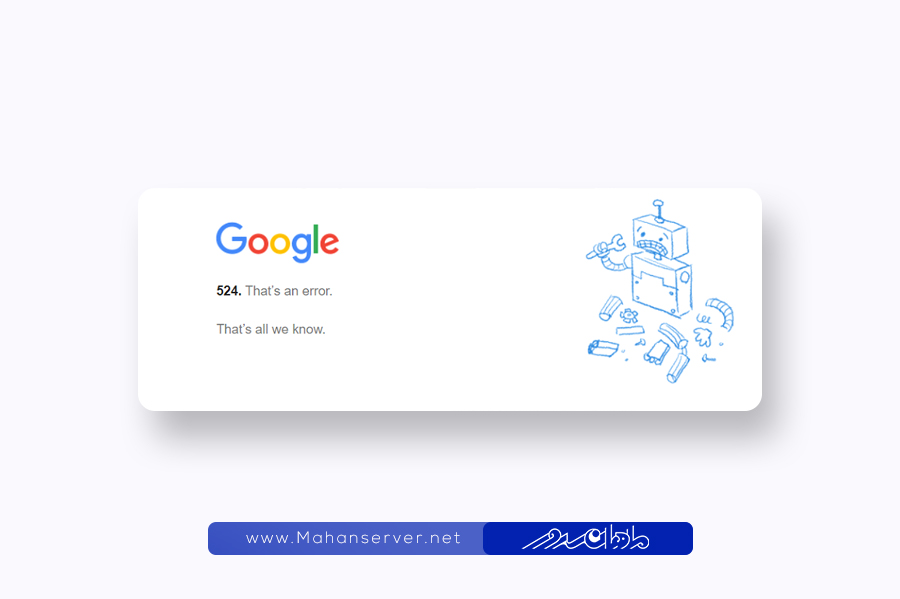
آیا شما مدیر یک وبسایت هستید و قصد رفع خطای ۵۲۴ را دارید؟
شما اکنون در جایگاه یک مدیر وبسایت قرار دارید که با خطای 524 مواجه شدهاید، پس آمادگی دارید تا مدیریت و رفع مشکل را به عهده بگیرید. اگر شما صاحب وبسایتی هستید که با این خطا مواجه شدهاید و از وردپرس برای مدیریت محتوا استفاده میکنید، مراحل زیر را دنبال کنید تا مشکلتان برطرف شود.
گام اول: افزونههای وردپرس را غیرفعال سازید
در صورتی که خطای 524 بلافاصله پس از نصب یا بهروزرسانی یک افزونه بروز یافت باید بدانید که مشکل به احتمال زیاد از همان افزونه است. آزمایش کنید که با غیر فعال کردن آن افزونه، آیا خطا حل میشود یا نه. اگر مشخص نیست که کدام افزونه باعث بروز خطا شده است، میتوانید با غیر فعال کردن تمامی افزونهها تعیین کنید که آیا خطای Cloudflare به دلیل تداخل بین افزونهها است یا خیر. برای انجام این کار، به قسمت افزونهها در پیشخوان وردپرس مراجعه کنید و مراحل لازم را انجام دهید. برای غیر فعال کردن تمام افزونهها در وردپرس، مراحل زیر را انجام دهید:
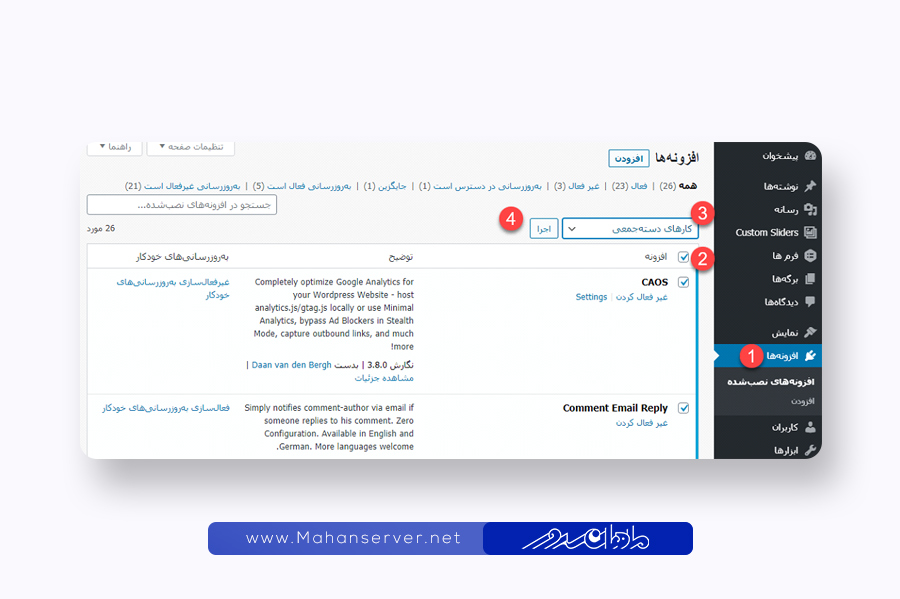
- به منوی افزونهها در پیشخوان وردپرس خود مراجعه نمایید.
- گزینهای که کلیه افزونهها را انتخاب میکند (معمولاً در بالای لیست افزونهها قرار دارد) را فعال کنید تا تمام افزونهها علامتگذاری شوند.
- از منوی کارهای دستهجمعی، گزینه غیرفعال کردن را انتخاب کنید.
- سپس، روی دکمه اجرا کلیک کنید تا همه افزونهها بهطور همزمان غیرفعال شوند.
در صورتی که خطای گستردهای وجود دارد و به داشبورد وردپرس دسترسی ندارید، میتوانید برای غیر فعالسازی افزونهها از طریق هاست وبسایت خود اقدام نمایید. برای غیرفعال کردن افزونههای وردپرس از طریق هاست، مراحل زیر را دنبال کنید:
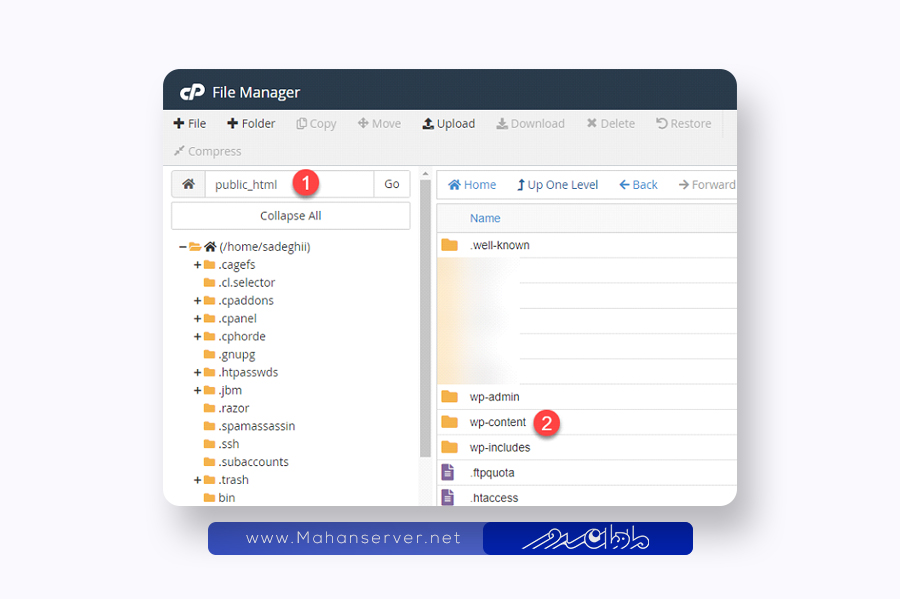
- وارد هاست خود شوید و از طریق File Manager وارد مسیر public_html شوید.
- در صورتی که وردپرس را در دامنه اصلی نصب کردهاید، راهتان را به سمت publichtml/wp-content ادامه دهید. در غیر این صورت، اگر وردپرس در یک زیر پوشه نصب شده است، باید به مسیر publichtml/FOLDER/wp-content بروید.
- حالا باید روی پوشه plugins کلیک کنید و با استفاده از گزینه RENAMEنام آن را به نامی دیگر مانند plugins-old تغییر دهید و تغییرات را ذخیره کنید. پس از انجام این کار، تمامی افزونههای وردپرس از طریق هاست غیرفعال خواهند شد.
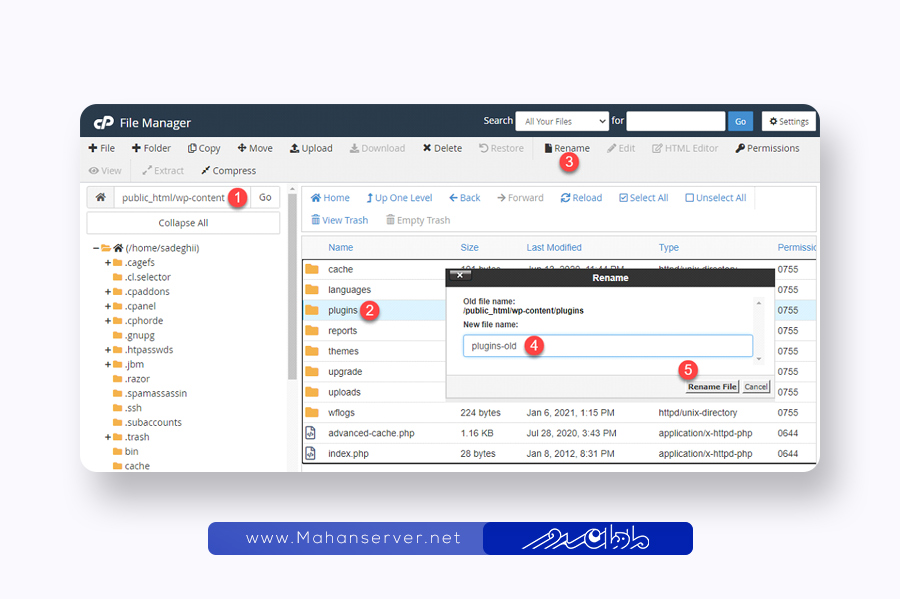
سپس، برای تست و عیبیابی باید به صفحه افزونهها در پیشخوان وردپرس بازگردید و هر افزونه را به نوبت فعال سازید و بررسی کنید که آیا خطایی رخ میدهد یا خیر. در صورتی که با فعالسازی یک افزونه خاص خطای 524 رخ دهد، این امر میتواند نشان دهنده این باشد که آن افزونه به احتمال زیاد مسئول بروز ارور است. برای بررسی و حل مشکل خطای 524 روی سایتتان، مراحل زیر را در نظر داشته باشید:
گام دوم: نظارت بر مصرف منابع هاست و سرور
ممکن است فشار غیرعادی بر سرور به دلایل مختلفی مانند اشکالات کدنویسی، حملات دیداس، حملات بروت فورس یا وجود فایلهای مخرب داخل سیستم وردپرسی، باعث بروز خطای 524 شده باشد. در این حالت، به پنل کاربری خود در Cloudflare مراجعه کنید و از قسمت Firewall به بخش DDoS بروید و گزینه Configure را انتخاب نمایید تا از محافظت DDoS استفاده کنید. استفاده از این امکان برای حفظ امنیت سایت میتواند به حل مشکل کمک زیادی کند. در صورتی که ترافیک سایت شما به دلایل مشروع و افزایش بازدید کنندگان است، بهتر است منابع هاستینگ خود را با انتخاب یک بسته میزبانی وب مناسب ارتقاء دهید.
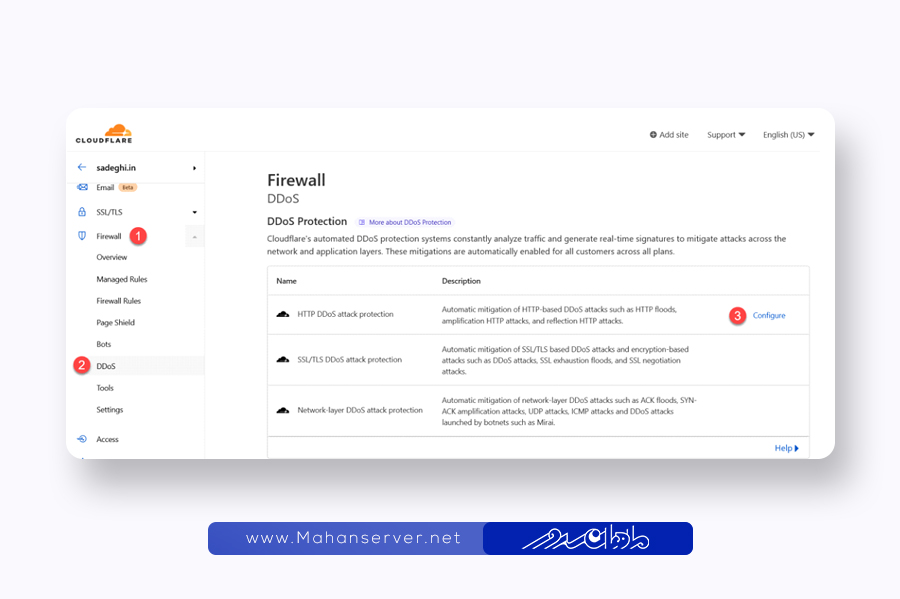
گام سوم: تماس با پشتیبانی شرکت میزبانی
بعضی اوقات خطای 524 از مواردی خارج از کنترل شما مانند ارتقاء سرور توسط شرکت میزبانی یا انتقال سایتها به سرور دیگر ناشی میشود. در چنین شرایطی توصیه میشود با ارسال تیکت از طریق بخش کاربری شرکت هاستینگ، مشکل رخ داده همراه با کد خطا و آدرس صفحهای که خطا بر روی آن رخ داده را گزارش دهید. اگر مشکل از تغییرات سرور نباشد، تیم پشتیبانی معمولاً مشکل را بررسی کرده و راهکارهایی برای رفع آن ارائه خواهند داد.
گام چهارم: بررسی تنظیمات Railgun
استفادهکنندگان از بستههای پرداختی کلودفلر میتوانند در قسمت تنظیمات سرعت، به بخش Railgun دسترسی داشته باشند که این بخش مرتبط با بهینهسازی ارتباط بین سرورهای وبسایت و کلودفلر است. در حالت رایگان، اگر ارتباط موردنظر در مدت زمان 100 ثانیه برقرار نشود، خطای 524 برای کاربران نمایان میشود که در نسخههای پولی این زمان به 60 ثانیه کاهش مییابد. اگر از نسخه پرداختی استفاده میکنید، به بخش تنظیمات Railgun رفته و آن را یکبار غیرفعال کنید و سپس ببینید که آیا مشکل حل میشود یا خیر. اگر مشکل برطرف شد، ممکن است تنظیمات نادرستی در سرور وبسایت شما وجود داشته باشد که باعث تداخل با کلودفلر و بروز خطای Timeout شده است.
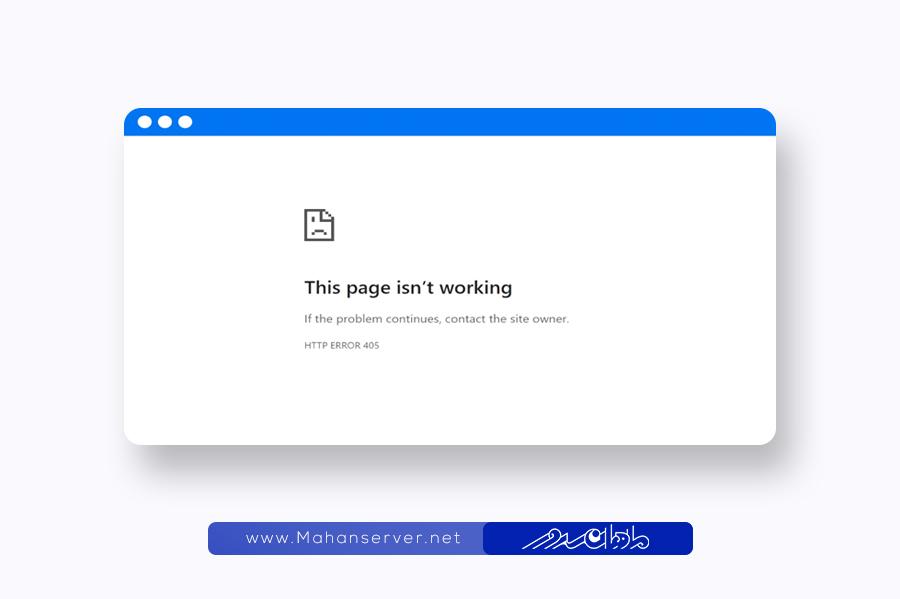
سخن پایانی
خطای 524 معمولاً در سایتهایی که از سرویس CDN کلودفلر استفاده میکنند رخ میدهد و یک خطای رایج محسوب میشود. اگر با این خطا مواجه هستید، تصور نکنید دلیل آن ضعف هاست شماست. باید در نظر بگیرید که دلیل استفاده از کلودفلر چیست. اگر به دلیل مصرف بالای منابع یا حملات دیداس و بروت فورس است، بدانید که کلودفلر در حال حفاظت از سایت شماست و شما میتوانید با بررسی کدهای برنامهنویسی سایت خود و بدون نیاز به افزایش منابع هاست، به راحتی و با کمک کلودفلر به مقابله با این مشکل بپردازید.